Bemærk!: Denne artikel er tjent sit formål, og fjernes snart. For at forhindre meddelelser om "Siden blev ikke fundet", fjerner vi de links, som vi kender til. Hvis du har oprettet links til denne side, skal du fjerne dem og sammen vi internettet tilsluttet.
Vigtigt!: Fra og med d. 31. marts 2018 vil den offentlige SharePoint Online-webstedsfunktion udgå. Links, der peger på udgåede emner, er blevet fjernet.
Hvis du har spørgsmål om det offentlige websted i Office 365, er du ikke den eneste. Find svar på nogle af de oftest stillede spørgsmål.
Bemærk!: Oplysningerne om det offentlige SharePoint Online-websted i denne artikel er kun relevante, hvis din organisation har købt Microsoft 365 før d. 9. marts 2015. Kunder, der aktuelt bruger denne funktion, vil fortsat have adgang til funktionen i mindst to år efter overgangsdatoen d. 9. marts 2015. Nye kunder, der abonnerede på Microsoft 365 efter overgangsdatoen, har ikke adgang til denne funktion. Microsoft 365-kunder har herefter adgang til brancheførende tredjepartstjenester, der giver dem adgang til at have et offentligt websted med en komplet onlineløsning og -tilstedeværelse. Se Oplysninger om ændringer af den offentlige SharePoint Online-webstedsfunktion i Microsoft 365 for at få flere oplysninger om denne ændring.
Denne artikel indeholder
Introduktion
Hvad er det offentlige Office 365-websted?
Det offentlige websted i Office 365 er det sted, hvor du kan oprette en professionel onlinetilstedeværelse til din lille eller mellem store virksomhed eller organisation. Hvis du har meget større eller komplekse websteds behov, såsom webindholds styring, flersprogede websteder eller onlinehandel, skal du overveje et Internet Publiceringswebsted i SharePoint Server.
Hvordan fungerer det i sammenligning med et internetpubliceringswebsted i SharePoint Server 2013?
Det offentlige websted er ideelt til små og mellem store virksomheder, da det indeholder enkle designværktøjer til at oprette og vedligeholde et websted på internettet. Internet publicerings webstedet i SharePoint Server 2013 er skræddersyet til større organisationer, der har brug for stabile, virksomheds baserede websteder med webindholds styring, handels funktioner, flersprogede variationer, branche integration og meget mere.
Hvordan bruger jeg mit eget domænenavn?
Der er flere trin til at tilføje et brugerdefineret domæne for dit offentlige websted. Kom i gang ved at bekræfte dit ejerskab af domænet i Office 365.
Jeg har allerede et websted. Kan jeg flytte det til Office 365? Skal jeg gøre det?
Du kan beholde dit websted, hvor det er, eller du kan flytte det.
For at beholde det, hvor det er, kan det være nødvendigt, alt efter hvordan du har konfigureret dit domæne med Office 365, at udføre et par ekstra trin for at sikre, at folk stadig kan få adgang til dit websted.
Metoden til at flytte et websted til Office 365 afhænger af dets struktur:
-
Hvis dit websted er meget tilpasset og anvender kode som f.eks. Java eller PHP, skal du lave designet på dine sider om, så det fungerer sammen med SharePoint.
Kan jeg fjerne mit offentlige websted?
Ordet "fjerne" kan have forskellige betydninger. Hvad forsøger du at gøre?
Jeg vil tage mit offentlige websted offline, så ingen uden for min organisation kan se det.
Jeg har aldrig brugt mit offentlige websted og har ikke planer om at gøre det, så jeg vil fjerne det fra fanen Websteder, så ingen i min organisation kan se det.
-
Gå til Websteder > Manage the promoted sites below (Administrer de fremhævede websteder nedenfor).
-
Klik på feltet Offentligt websted.
-
Klik på Fjern link.
Du skal muligvis også gøre følgende:
-
Gå til Administrator > SharePoint > Brugerprofiler.
-
Klik på Administrer fremhævede websteder i sektionen My Site Settings (Indstillinger for Mit websted).
-
Klik på linket til dit offentlige websted, og klik derefter på Slet link.
Jeg skifter fra det offentlige Office 365-websted til et websted hostet et andet sted, og jeg skal tage det offline og pege mine DNS-poster til en anden placering.
-
Hvis du har et brugerdefineret domæne konfigureret til at pege på dit offentlige Office 365-websted, og du selv administrerer dine DNS-poster, skal du fjerne den CNAME-post, der peger på dit offentlige Office 365-websted, eller du skal pege den mod dit websted på en anden placering. Se den trinvise vejledning til at oprette DNS-poster hos din DNS-udbyder.
-
Hvis du har et brugerdefineret domæne, og Office 365 administrerer dine DNS-poster, skal du følge vejledningen iOpdatere DNS-poster for at beholde dit websted hos din nuværende værtstjenesteudbyder.
Jeg vil slette gruppen af offentlige websteder.
Hvis du bruger Office 365 Enterprise eller Office 365 Midsize Business, kan du slette din gruppe af offentlige Office 365-websteder. Dette fjerner alle filer for gruppen af websteder. For at undgå forvirring bør du også fjerne feltet fra fanen Websteder.
Hvis du bruger Office 365 Small Business, kan du ikke slette gruppen af offentlige websteder. Det kan være en ide at redigere standardsiderne, så der står, at de ikke bruges, i tilfælde af at nogen i organisationen besøger dem ved en fejl.
Designe og redigere
Hvordan får jeg mit offentlige websted, så jeg kan redigere det?
Hvis du er ny bruger af Office 365 eller har opgraderet dit offentlige websted til den nyeste version, kan du gå videre til siden Websteder og klikke på feltet Offentligt websted. Hvis du bliver bedt om at logge på, skal du angive dit brugernavn og din adgangskode til Office 365.
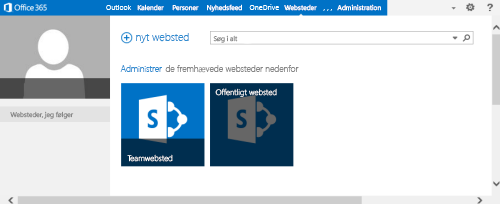
Kan du ikke se indstillingerne Gennemse, side og websted øverst på siden, når du går til dit offentlige websted? Tilføje \pages i slutningen af din webstedsadresse (URL-adresse). Hvis dit websted for eksempel er https://contoso-public.sharepoint.com, skal du ændre det til dette:
https://contoso-public.sharepoint.com/sider

Hvordan føjer jeg en kontaktformular?
Sådan gør du
-
Tilføj den gratis kontaktformular-app til dit websted ved at tilføje appen fra SharePoint store.
-
Tilføj en Kontakt os-formularapp på en webside ved at indsætte formularappdelen Kontakt os.
Hvordan tilføjer jeg en menu, et katalog eller kuponer, som folk kan downloade og udskrive?
Hvis du har indholdet i en PDF-fil, kan trinnene til at gøre dette virke lidt rodet, men den hurtigste måde er at føje filen til mappen Webstedsaktiver, når du opretter et link på websiden. T
Hvis dit indhold er i Word-, Excel- eller PowerPoint-format eller i en tekst- eller billed-fil, kan du få indholdet til at åbne i browseren.
Sørg for at teste de links, du har oprettet, for at sikre dig at dine kunder kan få adgang til det indhold, du har tilføjet.
Hvor er webdele såsom RSS-feedfremviser? Hvordan kan jeg føje dem til et offentligt websted?
Ikke alle webdele, der er tilgængelige for Microsoft 365 team websted, kan føjes til det offentlige websted som RSS-fremviser eller Tag Cloud. Hvis du vil se, hvad du kan føje til et offentligt websted, skal du på fanen side vælge Rediger, vælge fanen Indsæt og vælge webdel. Hvis du ikke kan se den webdel, du vil bruge, skal du gå til SharePoint store for at finde en, der skal tilføjes.
Opgraderinger
Hvor kan jeg få mere at vide?
Hvis du ikke kan finde det svar, du leder efter, skal du gå til Office 365-communityet.










